
iOS 18 membawa kemas kini menarik kepada Siri dengan penyepaduan ciri AI. Walau bagaimanapun, ramai pengguna telah melaporkan masalah dengan Hey Siri tidak berfungsi selepas mengemas kini kepada iOS 18. Mungkin terdapat banyak sebab mengapa Siri mungkin tidak bertindak balas seperti biasa, seperti pepijat perisian atau tetapan yang salah. Dalam artikel ini, mari kita selesaikan masalah dan ketahui cara menyelesaikan isu Hey Siri tidak berfungsi pada iOS 18.

Mengapa Hey Siri tidak berfungsi pada iPhone saya?
Adalah penting untuk memahami masalah sebelum kita boleh membetulkannya. Berikut ialah sebab paling biasa mengapa Hey Siri mungkin tidak berfungsi pada iPhone anda:
- Gangguan Perisian: Setiap kemas kini iOS utama membawa ciri baharu, tetapi ia juga boleh membawa pepijat baharu. Peningkatan berkuasa AI Siri dalam iOS 18 mungkin mempunyai pepijat kecil yang menjejaskan fungsinya. Apple sering menangani perkara ini dalam kemas kini berikutnya, jadi perhatikan kemas kini iOS terkini.
- Tetapan Dilumpuhkan: Kadangkala, tetapan berkaitan Siri tertentu ditetapkan semula atau ditukar semasa kemas kini. Jika “Hey Siri” atau pilihan berkaitan Siri lain dilumpuhkan, Siri tidak akan bertindak balas kepada arahan suara. Semak semula sama ada tetapan ini didayakan.
- Sambungan Internet Lemah: Siri bergantung pada sambungan Internet untuk kebanyakan fungsinya. Jika Wi-Fi atau sambungan selular anda lemah atau tidak stabil, Siri mungkin tidak bertindak balas atau boleh mengambil masa yang lebih lama untuk memproses arahan.
- Isu Mikrofon: Jika Siri tidak dapat mendengar anda, ia tidak akan bertindak balas. Debu atau serpihan boleh menyekat mikrofon anda atau apl lain mungkin telah mengganggu tetapan mikrofon. Menguji mikrofon boleh membantu mengetepikan isu ini.
Bagaimana untuk membetulkan Siri berhenti berfungsi pada iOS 18
Sekarang setelah anda mengetahui punca yang mungkin, berikut ialah beberapa pembetulan yang boleh anda cuba jika Hey Siri tidak berfungsi pada iPhone anda.
1. Pastikan Hey Siri dihidupkan
Mulakan dengan menyemak sama ada anda telah menyediakan Siri dan mendayakannya dalam tetapan anda.
- Pergi ke Tetapan → Siri. (Apple Intelegent menyokong iPhone, ketik Apple Intelligence & Siri)
- Ketik Bercakap dengan Siri dan pastikan anda telah memilih “Hey Siri” atau “Siri” atau “Hey Siri”.
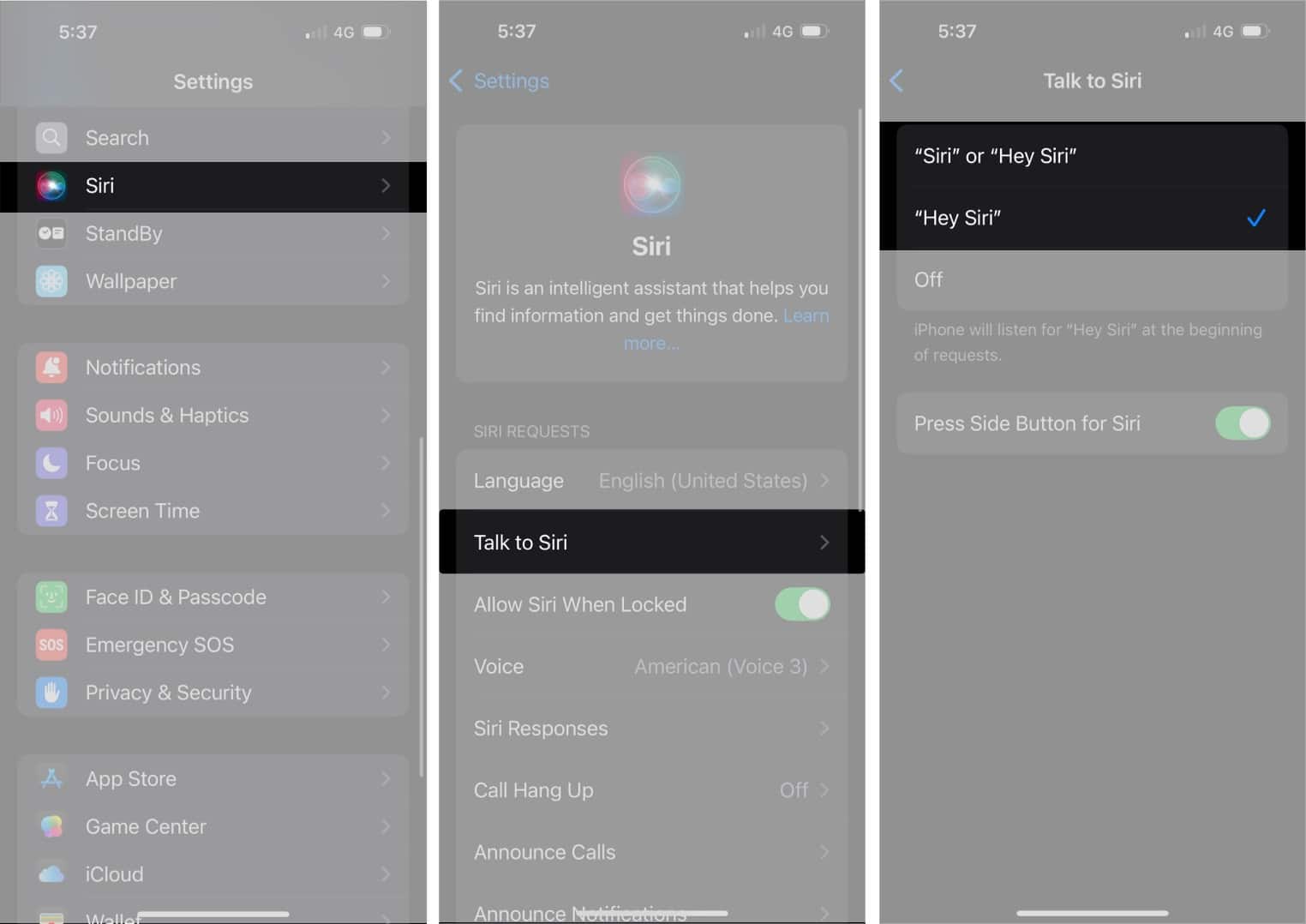
- Begitu juga, togol pada Benarkan Siri Apabila Dikunci dan masukkan kod laluan peranti anda apabila digesa.
- Ketik Siri Responses → Pilih Prefer Spoken Responses. Siri kini akan dapat mengenali saman anda walaupun iPhone anda dikunci dan membalas dengan kuat.
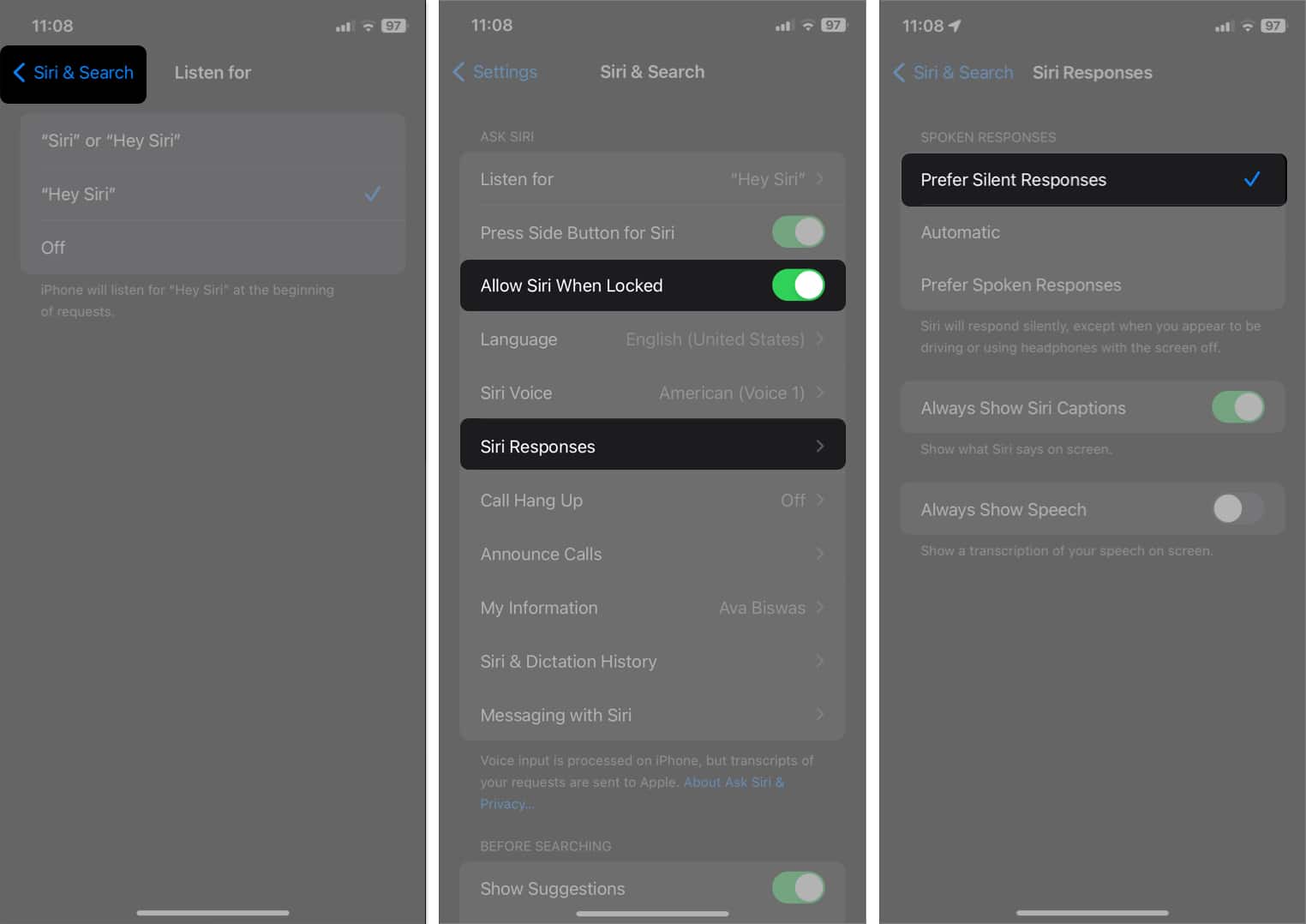
Selain itu, semak tetapan Siri dan sesuaikan mengikut keutamaan anda. Anda boleh cuba memilih suara Siri baharu. Ini akan memuat turun data Siri baharu dan mungkin membetulkan isu tersebut.
2. Semak sambungan internet anda
Siri memerlukan sambungan internet yang aktif untuk memproses arahan dan memberikan respons yang tepat. Walau bagaimanapun, jika sambungan internet anda perlahan atau tidak boleh dipercayai, ia mungkin tidak bertindak balas.
Untuk memuat semula sambungan anda, hidupkan Mod Pesawat dari Pusat Kawalan, tunggu kira-kira 30 saat dan matikannya.
Gunakan penyemak imbas anda untuk menavigasi ke mana-mana tapak web untuk menyemak sama ada internet anda berfungsi. Jika anda masih menghadapi masalah dengan Siri, cuba langkah seterusnya di bawah.
3. Mulakan semula iPhone anda
Untuk menghapuskan sebarang gangguan sementara, anda boleh memulakan semula iPhone anda dan cuba menggunakan Siri sekali lagi.
- Tekan dan tahan butang sisi serta butang kelantangan turun sehingga anda melihat peluncur muncul pada skrin. Seret peluncur untuk mematikan iPhone anda.
- Tunggu kira-kira 20 saat, dan kemudian hidupkan semula.
4. Pastikan Siri berfungsi walaupun anda meletakkan iPhone anda menghadap ke bawah
Jika anda meletakkan iPhone anda di atas meja menghadap ke bawah atau skrinnya ditutup semasa membawa, Siri tidak akan dapat membalas arahan anda. Anda boleh membetulkan tetapan ini seperti berikut:
- Buka Tetapan → Pergi ke Kebolehcapaian → Pilih Siri.
- Togol hidupkan Sentiasa Dengar untuk Hey Siri.
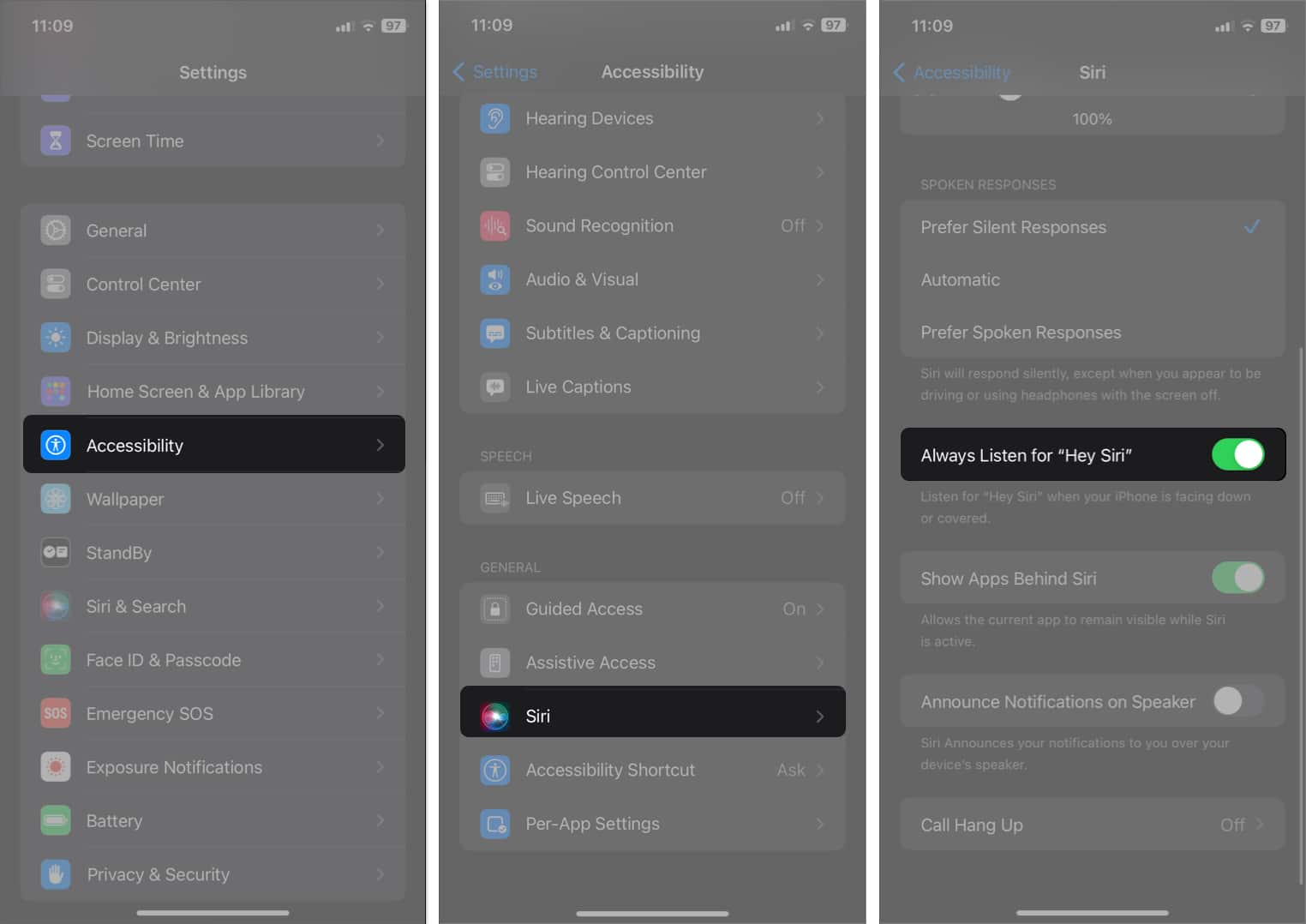
5. Bersihkan mikrofon
Lama kelamaan, kotoran, habuk dan serpihan boleh terkumpul di sekeliling mikrofon iPhone anda, yang boleh menghalang Siri daripada mendengar anda dengan betul. Bersihkan mikrofon perlahan-lahan menggunakan berus lembut dan kering. Jika anda mempunyai isopropil alkohol, menggunakan sedikit pada swab kapas adalah selamat untuk melonggarkan sebarang serpihan pada mikrofon.
Selain itu, sarung besar dan pelindung skrin kadangkala boleh menyekat mikrofon, jadi alih keluar aksesori tersebut dan cuba bercakap dengan Siri.
6. Kemas kini iPhone anda
Jika tiada penyelesaian ini berjaya, ini mungkin pepijat iOS yang menyebabkan Siri tidak berfungsi. Apple kerap mengeluarkan kemas kini yang termasuk pembetulan pepijat dan peningkatan prestasi. Jadi, mengemas kini iPhone anda boleh menyelesaikan masalah dengan Siri.
- Pergi ke Tetapan → Umum → Kemas Kini Perisian.
- Jika kemas kini tersedia, muat turun dan pasangkannya.
Setelah iPhone anda selesai mengemas kini dan dimulakan semula, semak sama ada Hey Siri berfungsi.
Menandatangani…
Saya harap petua ini telah membantu anda menyelesaikan isu Hey Siri pada iOS 18. Jika anda terus menghadapi masalah, saya syorkan menghubungi Sokongan Apple untuk bantuan selanjutnya.
Soalan Lazim
Jika anda tidak menemui Siri dalam tetapan anda, ia mungkin disebabkan oleh sekatan wilayah. VPN anda mungkin mengganggu fungsi Siri. Cuba lumpuhkan VPN dan lihat jika Siri muncul dalam tetapan anda.
Jika Siri tidak bertindak balas kepada arahan suara anda, ia mungkin disebabkan oleh isu perisian atau perkakasan. Cuba mulakan semula iPhone anda atau tetapkan semula Siri untuk melihat sama ada itu menyelesaikan masalah. Anda juga boleh mencuba pembetulan lain dalam panduan ini untuk menyelesaikan masalah.
Ramai pengguna telah melaporkan bahawa Siri menunjukkan laporan cuaca visual dan bukannya memberikan respons lisan dalam iOS 18. Anda boleh membetulkannya dengan menyemak semula tetapan Siri anda dan memulakan semula iPhone anda. Jika tiada apa-apa yang berfungsi, ini mungkin pepijat sistem yang Apple akan selesaikan dalam kemas kini iOS 18 berikutnya. Jadi, pastikan untuk memastikan iPhone anda dikemas kini.
Siri AI pada iOS 18 menawarkan respons yang diperibadikan, kebolehan berbilang tugas yang kompleks, pemprosesan bahasa semula jadi yang dipertingkatkan dan penyepaduan yang lancar dengan beberapa apl pihak ketiga.
Baca lebih lanjut:
- Adakah Siri tidak berfungsi pada Apple Watch? Cuba pembaikan ini
- Perkara lucu untuk ditanya kepada Siri
- Bagaimana untuk menetapkan Siri untuk membaca mesej dalam bahasa yang berbeza
